Zjistěte, jak snadno změnit video na živou fotografii
Živá fotografie je jako speciální obrázek, který není jen nehybný. Je to fotka, která má i pohyb a zvuk. Když se na něj podíváte na svém iPhonu, přehraje malý videoklip, dlouhý jen několik sekund, aby daný okamžik ožil. Chcete, aby vaše videa nebyla jen pohyblivými obrázky? Pokud je to tak, dostali jsme vás zády, protože tento příspěvek představí způsoby, jak z videa udělat živou fotografii. Pojďme prozkoumat jak přeměnit video na živou fotografii dát svým videím tento magický nádech!
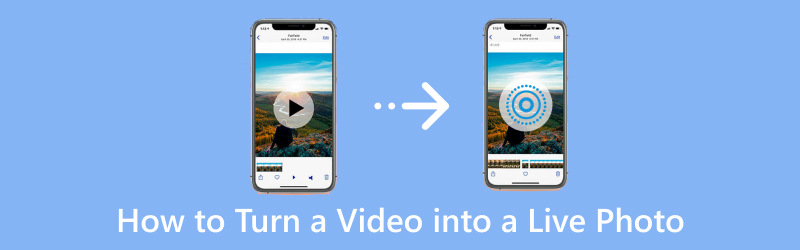
OBSAH STRÁNKY
Část 1. Jak udělat z videa živou fotografii na iPhone
1. Jak udělat z videa živou fotografii na iPhone výchozím způsobem:
Věděli jste, že váš iPhone má skrytou funkci, která vám umožňuje přeměnit videa na podmanivé živé fotografie? Tato metoda využívá kreativní řešení k dosažení efektu Live Photo. Nemusí to být tradiční výchozí způsob, ale je to chytrý přístup, jak dát svým videím zážitek podobný Live Photo. Provedeme vás jednoduchým způsobem, jak toho dosáhnout pomocí vestavěné aplikace Fotky.
Níže jsou uvedeny kroky, jak změnit video na živou fotografii výchozím způsobem:
Krok 1. Vyberte krátké video z aplikace Fotky, které chcete použít.
Krok 2. Pokud je video příliš dlouhé, můžete ho sestříhat a použít pouze tu část, která se vám líbí nejvíce.
Krok 3. Otevři Nastavení na smartphonu přejděte dolů a klikněte Tapeta na zeďa poté vyberte Vyberte novou tapetu.
Krok 4. Procházejte a vyberte video, které chcete převést na živou fotografii. Upravte počáteční a koncový bod tak, aby se zaměřil na požadovanou součást. Poté vyberte Soubor pro vaši zamykací obrazovku.
Krok 5. Zamkněte svůj iPhone a stiskněte a podržte zamykací obrazovku. Buďte svědky toho, jak vaše vybrané video ožije jako dynamická Live Photo.
2. Jak udělat z videa živou fotografii na iPhone pomocí intoLive:
Přáli jste si někdy znovu prožít výjimečné okamžiky zachycené ve vašich videích jako dynamické živé fotografie? Už nehledejte; intoLive vám umožňuje plynule převádět vaše oblíbená videa na úžasné živé fotografie, které spojují pohyb, emoce a vzpomínky. Tato aplikace vám umožňuje dále upravovat vaši Live Photo, což vám umožňuje přidávat efekty, nálepky a text. Můžete si vybrat videa libovolné délky. Bezplatná verze aplikace však dokáže vytvořit živé fotografie pouze do pěti sekund. Naproti tomu verze Pro může trvat pouze 30 sekund.
Níže jsou uvedeny kroky, jak z videa udělat živou fotografii pomocí intoLive:
Krok 1. Nejprve si nainstalujte do svého mobilního zařízení doLive a poskytněte mu přístup ke své knihovně fotografií.
Krok 2. Zobrazí se vám všechny soubory ve složce fotoaparátu, uspořádané podle typu, jako je video, série atd. Vyberte video, které chcete přeměnit na živou fotografii.
Krok 3. Otevře se stránka pro úpravy videa. Pomocí posuvníku v dolní části obrazovky vyberte část, kterou chcete změnit na živou fotografii. Kromě toho můžete pomocí tlačítek začlenit filtry, upravit rychlost videa a další. Některé možnosti však budou uzamčeny za paywall intoLive Pro.
Krok 4. Až bude video vypadat, jak chcete, klikněte Udělat v pravém horním rohu. Poté vyberte, kolikrát chcete Live Photo opakovat; Žádné opakování je výchozí a obvykle funguje dobře.
Krok 5. Aplikace vám vytvoří Live Photo. Po dokončení klikněte Uložit živou fotku. Poté můžete svou novou Live Photo najít v aplikaci Fotky.
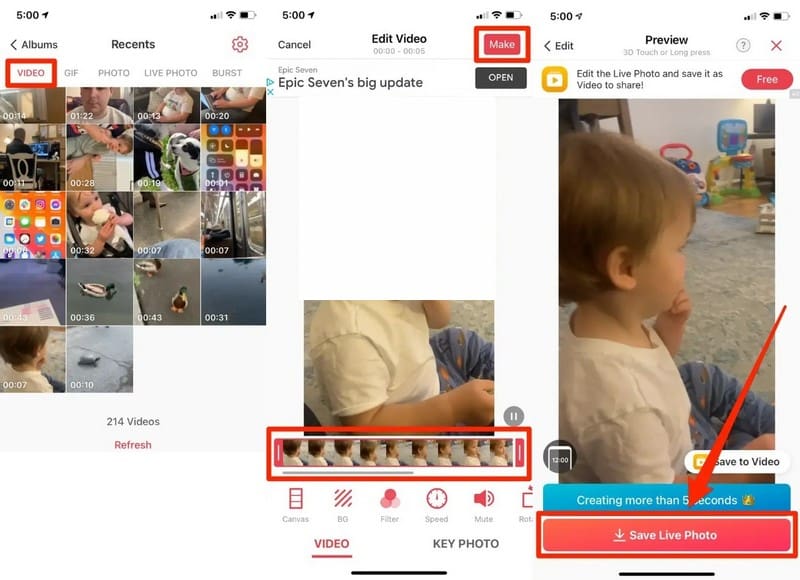
Bonus: Jak vytvořit video s fotografiemi
Chtěli jste někdy proměnit své oblíbené fotografie v úžasná videa? Video Converter Vidmore je tu, aby vám to usnadnil. Tento program je navržen tak, aby byl uživatelsky přívětivý, takže je vynikajícím nástrojem pro začátečníky a ty, kteří jsou obeznámeni s úpravou videa. Představte si, že zkombinujete své cenné fotografie a vytvoříte podmanivá videa, která oživí vaše vzpomínky. S funkcí MV Vidmore Video Converter můžete bez jakýchkoli potíží vytvářet úžasná videa z vašich fotografií. Začněte vytvářet svá vlastní fotografická videa ještě dnes a prožijte své výjimečné okamžiky novým způsobem!
Krok 1. Stáhněte a nainstalujte Vidmore Video Converter z oficiálních stránek. Po instalaci pokračujte v otevření programu, abyste mohli začít.
Krok 2. Přejít na MV a klikněte na (+) v levém dolním rohu obrazovky pro import souborů obrázků. Do videa můžete přidat tolik obrázků, kolik chcete. Navíc je můžete umístit do správného pořadí nebo pozice.

Krok 3. Pokud chcete upravit rychlost každého obrázku, ať už se má zobrazit kratší nebo delší, klikněte na Hodiny knoflík.
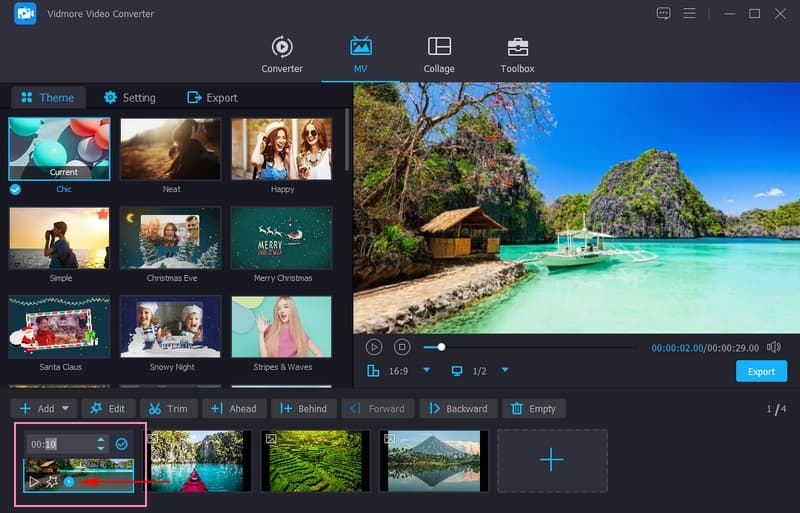
Krok 4. Klikněte na ikonu Hůlka tlačítko pro úpravu vašeho výtvoru. Opravte svou video prezentaci a odstraňte z ní nežádoucí snímky Otočit a oříznout. Upravte základní efekty, jako je jas, odstín, sytost a kontrast, a začleňte požadovaný filtr z Efekty a filtry. Vložit a Vodoznak, ať už text nebo obrázek, začlenit vaše vlastnictví.
Poznámka: Udeř OK v každém nástroji pro úpravy aplikujte změny.
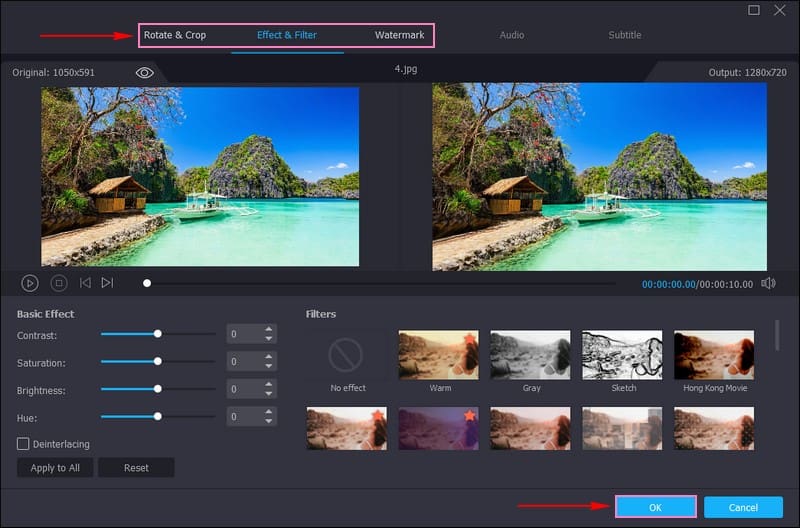
Krok 5. Na Motiv a nastavení možnosti, můžete přidat své požadované Téma, Počáteční a koncové názvy, a Hudba v pozadí. Zaškrtněte každou možnost, abyste dosáhli svého.
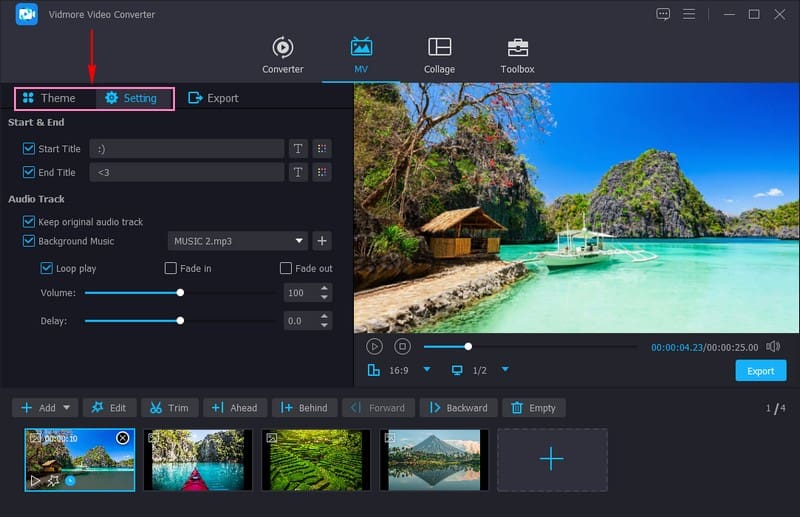
Krok 6. Přejít na Vývozní a změňte formát videa, rozlišení, snímkovou frekvenci a kvalitu na základě vašich požadavků. Po usazení klikněte na Zahájit export tlačítko pro uložení vytvořeného videa pomocí fotografií.
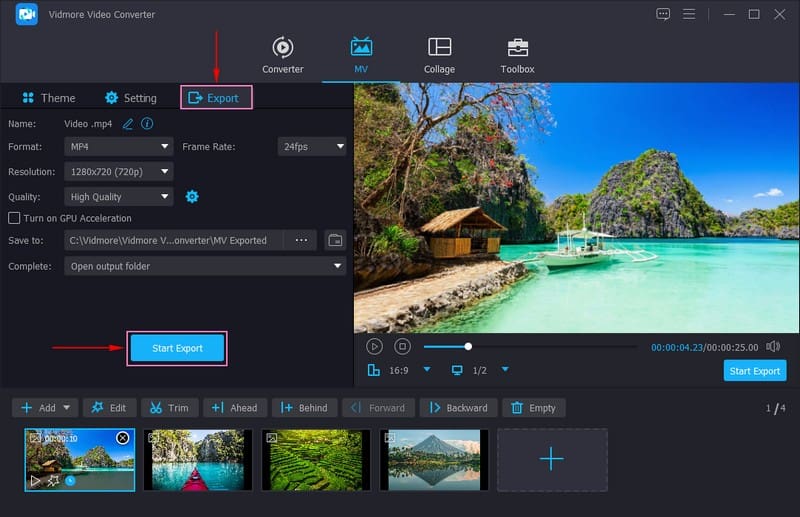
Část 2. Časté dotazy o přeměně videa na živou fotografii
Jak uložím video jako živou tapetu na svém iPhone?
Otevřete Nastavení, přejděte dolů a klikněte na Tapeta, Vybrat novou tapetu a poté vyberte video ze svého alba. Vyberte, zda chcete video pro domovskou obrazovku, zamykací obrazovku nebo obojí.
Jak uložím video jako obrázek?
U iPhonu s Touch ID přehrajte videa a pozastavte je na snímku, který chcete zachytit. Současně stiskněte a podržte tlačítka Domů a Spánek nebo Probuzení a poté obě tlačítka uvolněte. Po pořízení snímku obrazovky se uloží do aplikace Fotografie vašeho zařízení jako obrázek.
Proč Apple odstranil živé tapety?
Apple se rozhodl, že upřednostní přizpůsobitelnou zamykací obrazovku namísto živých tapet. To druhé musel odstranit, aby uživatelé mohli použít gesto dlouhého stisknutí k přizpůsobení zamykací obrazovky iOS.
Budou živé fotografie fungovat na všech modelech iPhone?
Live Photos jsou podporovány na různých modelech iPhone, ale starší nebo nižší modely mohou mít omezení. V nastavení zkontrolujte kompatibilitu zařízení s Live Photos.
Mohu převést Live Photos zpět na běžné fotografie?
Jeden snímek z živé fotografie můžete uložit jako běžný statický obrázek. Otevřete Live Photo v aplikaci Fotky a potom klikněte na Upravit. Poté pomocí možnosti Make Key Photo vyberte rámeček, který si chcete ponechat.
Závěr
Tento příspěvek vás naučil jak změnit video na Live Photo na iPhone pomocí výchozí metody a aplikace třetí strany. S intoLive můžete vylepšit své Live Photos použitím filtrů a změnou rychlosti.
Pokud máte kompilaci obrázků, které chcete převést na video, můžete použít Vidmore Video Converter. Umožňuje importovat tolik obrázků, kolik chcete, a nabízí několik editačních funkcí pro úpravu vašeho výstupu.



